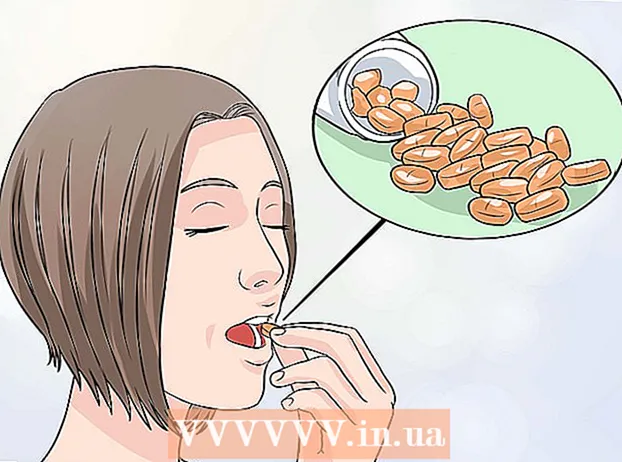Forfatter:
Gregory Harris
Oprettelsesdato:
16 April 2021
Opdateringsdato:
1 Juli 2024

Indhold
- Trin
- Metode 1 af 4: Online
- Metode 2 af 4: Via telefon
- Metode 3 af 4: Via et modem
- Metode 4 af 4: Deaktiver aktivering
- Tips
Selvom Windows normalt automatisk aktiveres, når du installerer det, er der tidspunkter, hvor du skal aktivere systemet manuelt. Aktivering giver Microsoft mulighed for at sikre, at systemet kun bruges af dig (dette hjælper med at bekæmpe piratkopiering). Hvis du opdaterede din computer eller ikke kunne oprette forbindelse til internettet efter installation af Windows, skal du sandsynligvis manuelt aktivere dit system.
Trin
Metode 1 af 4: Online
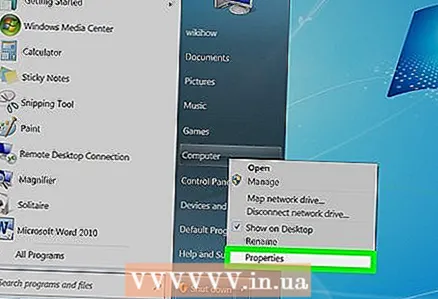 1 Højreklik på "Computer" og vælg "Egenskaber". Et vindue med grundlæggende oplysninger om din computer åbnes.
1 Højreklik på "Computer" og vælg "Egenskaber". Et vindue med grundlæggende oplysninger om din computer åbnes. - Eller tryk på ⊞ Vind+Pause.
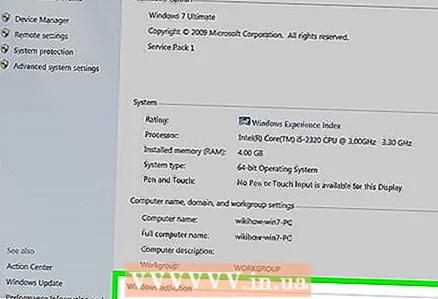 2 Klik på linket Aktiver Windows (nederst i vinduet). Softwaren forsøger at registrere en aktiv internetforbindelse. Hvis der er en forbindelse, er indstillingen "Aktiver Windows" tilgængelig. Hvis der ikke er nogen netværksforbindelse, kan du prøve at løse problemet.
2 Klik på linket Aktiver Windows (nederst i vinduet). Softwaren forsøger at registrere en aktiv internetforbindelse. Hvis der er en forbindelse, er indstillingen "Aktiver Windows" tilgængelig. Hvis der ikke er nogen netværksforbindelse, kan du prøve at løse problemet. 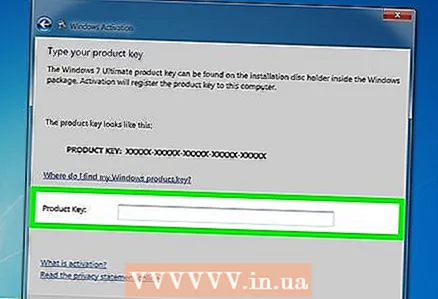 3 Indtast Windows 7 -nøglen ved prompten. Du skal indtaste en gyldig tast på 25 tegn for at aktivere din kopi af Windows. Du kan finde nøglen i bunden af din bærbare computer, på bagsiden af din computerkasse, på boksen med din Windows -installationsdisk eller i din Windows -dokumentation.
3 Indtast Windows 7 -nøglen ved prompten. Du skal indtaste en gyldig tast på 25 tegn for at aktivere din kopi af Windows. Du kan finde nøglen i bunden af din bærbare computer, på bagsiden af din computerkasse, på boksen med din Windows -installationsdisk eller i din Windows -dokumentation. - Hvis du downloadede systemet online, kan nøglen findes i e -mailen.
- Hvis du ikke kan finde din produktnøgle, skal du muligvis købe en ny.
 4 Klik på.Dernæst for at aktivere din kopi af Windows. Aktiveringsprocessen kan tage noget tid. Når processen er fuldført, åbnes et bekræftelsesvindue. For at sikre, at systemet er aktiveret, skal du højreklikke på "Computer" og vælge "Egenskaber". Meddelelsen "Windows er aktiveret" skal vises nederst i vinduet.
4 Klik på.Dernæst for at aktivere din kopi af Windows. Aktiveringsprocessen kan tage noget tid. Når processen er fuldført, åbnes et bekræftelsesvindue. For at sikre, at systemet er aktiveret, skal du højreklikke på "Computer" og vælge "Egenskaber". Meddelelsen "Windows er aktiveret" skal vises nederst i vinduet.
Metode 2 af 4: Via telefon
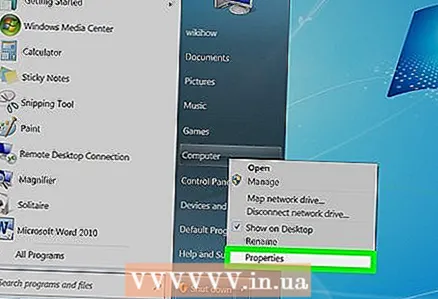 1 Højreklik på "Computer" og vælg "Egenskaber". Et vindue med grundlæggende oplysninger om din computer åbnes.
1 Højreklik på "Computer" og vælg "Egenskaber". Et vindue med grundlæggende oplysninger om din computer åbnes. - Eller tryk på ⊞ Vind+Pause.
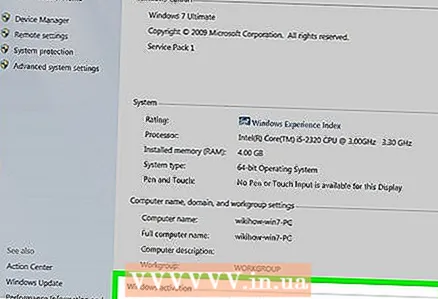 2 Klik på linket Aktiver Windows (nederst i vinduet).
2 Klik på linket Aktiver Windows (nederst i vinduet). 3 Klik på Vis andre aktiveringsmetoder.
3 Klik på Vis andre aktiveringsmetoder.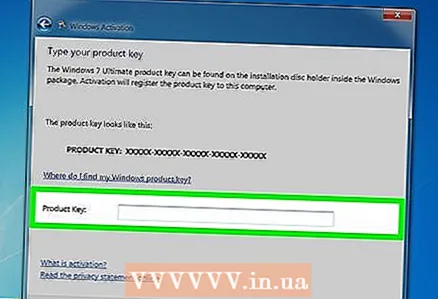 4 Indtast Windows 7 -nøglen ved prompten. Du skal indtaste en gyldig tast på 25 tegn for at aktivere din kopi af Windows. Du kan finde nøglen i bunden af din bærbare computer, på bagsiden af din computerkasse, på boksen med din Windows -installationsdisk eller i din Windows -dokumentation.
4 Indtast Windows 7 -nøglen ved prompten. Du skal indtaste en gyldig tast på 25 tegn for at aktivere din kopi af Windows. Du kan finde nøglen i bunden af din bærbare computer, på bagsiden af din computerkasse, på boksen med din Windows -installationsdisk eller i din Windows -dokumentation. - Hvis du downloadede systemet online, kan nøglen findes i e -mailen.
- Hvis du ikke kan finde din produktnøgle, skal du muligvis købe en ny.
 5 Klik på.Yderligere. Vælg Brug et automatiseret telefonsystem. Du bliver muligvis bedt om en administratoradgangskode. I dette tilfælde skal du indtaste adgangskoden og klikke på OK.
5 Klik på.Yderligere. Vælg Brug et automatiseret telefonsystem. Du bliver muligvis bedt om en administratoradgangskode. I dette tilfælde skal du indtaste adgangskoden og klikke på OK.  6 Der vil blive vist en liste med telefonnumre, ved opkald, som du vil modtage koden (vises på displayet).
6 Der vil blive vist en liste med telefonnumre, ved opkald, som du vil modtage koden (vises på displayet). 7 Ring til det ønskede nummer, og du vil blive forbundet til et automatiseret system, der vil guide dig gennem aktiveringsprocessen. Du bliver bedt om at indtaste koden, der vises på displayet.
7 Ring til det ønskede nummer, og du vil blive forbundet til et automatiseret system, der vil guide dig gennem aktiveringsprocessen. Du bliver bedt om at indtaste koden, der vises på displayet. 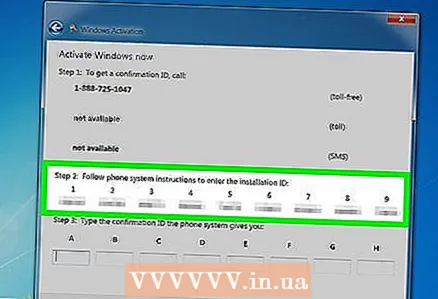 8 Brug telefonens tastatur til at indtaste koden.
8 Brug telefonens tastatur til at indtaste koden.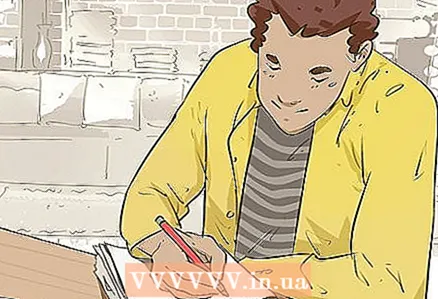 9 Efter indtastning af koden modtager du et bekræftelsesnummer. Skriv det ned.
9 Efter indtastning af koden modtager du et bekræftelsesnummer. Skriv det ned. 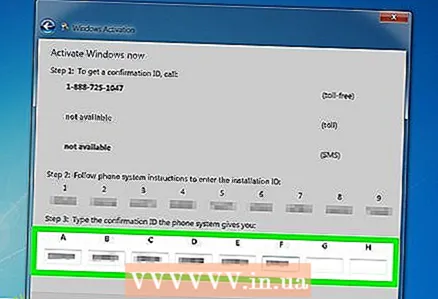 10 Indtast bekræftelsesnummeret i aktiveringsvinduet, og klik på.Yderligere.
10 Indtast bekræftelsesnummeret i aktiveringsvinduet, og klik på.Yderligere.- Hvis aktiveringen ikke lykkedes, skal du ikke lægge på, men tale med en Microsoft -kundesupportmedarbejder.
Metode 3 af 4: Via et modem
 1 Højreklik på "Computer" og vælg "Egenskaber". Et vindue med grundlæggende oplysninger om din computer åbnes.
1 Højreklik på "Computer" og vælg "Egenskaber". Et vindue med grundlæggende oplysninger om din computer åbnes. - Eller tryk på ⊞ Vind+Pause.
 2 Klik på linket Aktiver Windows (nederst i vinduet).
2 Klik på linket Aktiver Windows (nederst i vinduet).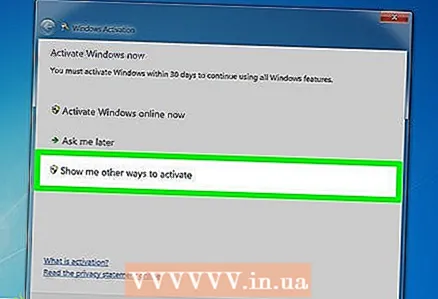 3 Klik på Vis andre aktiveringsmetoder.
3 Klik på Vis andre aktiveringsmetoder. 4 Indtast Windows 7 -nøglen ved prompten. Du skal indtaste en gyldig tast på 25 tegn for at aktivere din kopi af Windows. Du kan finde nøglen i bunden af din bærbare computer, på bagsiden af din computerkasse, på boksen med din Windows -installationsdisk eller i din Windows -dokumentation.
4 Indtast Windows 7 -nøglen ved prompten. Du skal indtaste en gyldig tast på 25 tegn for at aktivere din kopi af Windows. Du kan finde nøglen i bunden af din bærbare computer, på bagsiden af din computerkasse, på boksen med din Windows -installationsdisk eller i din Windows -dokumentation. - Hvis du downloadede systemet online, kan nøglen findes i e -mailen.
- Hvis du ikke kan finde din produktnøgle, skal du muligvis købe en ny.
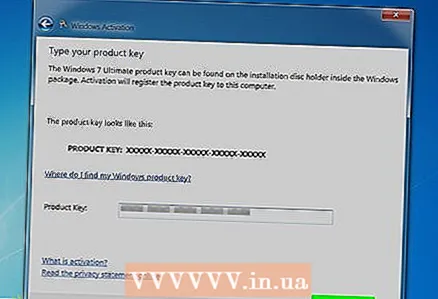 5 Klik på.Yderligere. Vælg "Brug et modem til at aktivere".Du bliver muligvis bedt om en administratoradgangskode. I dette tilfælde skal du indtaste adgangskoden og klikke på OK.
5 Klik på.Yderligere. Vælg "Brug et modem til at aktivere".Du bliver muligvis bedt om en administratoradgangskode. I dette tilfælde skal du indtaste adgangskoden og klikke på OK. 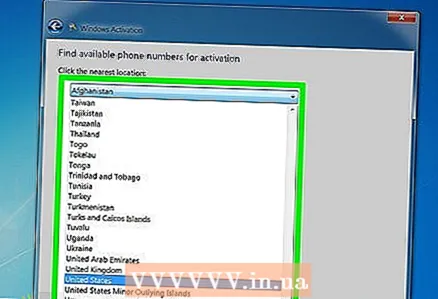 6 Vælg den server, der er tættest på dig. Klik på Næste for at oprette forbindelse til serveren og aktivere systemet. Aktiveringsprocessen kan tage noget tid. Når processen er fuldført, åbnes et bekræftelsesvindue.
6 Vælg den server, der er tættest på dig. Klik på Næste for at oprette forbindelse til serveren og aktivere systemet. Aktiveringsprocessen kan tage noget tid. Når processen er fuldført, åbnes et bekræftelsesvindue. - For at sikre, at systemet er aktiveret, skal du højreklikke på "Computer" og vælge "Egenskaber". Meddelelsen "Windows er aktiveret" skal vises nederst i vinduet.
Metode 4 af 4: Deaktiver aktivering
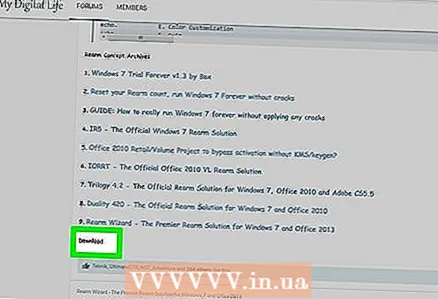 1 Download værktøjet InfiniteRearm. Det kan findes på forskellige steder. Det er ulovligt at bruge dette værktøj, hvis du ikke ejer en licenseret kopi af Windows.
1 Download værktøjet InfiniteRearm. Det kan findes på forskellige steder. Det er ulovligt at bruge dette værktøj, hvis du ikke ejer en licenseret kopi af Windows. - Du skal muligvis downloade InfiniteRearm som en del af Rearm Wizard -softwaren.
 2 Dobbeltklik på den downloadede fil og træk filen Rearm Wizard. Cmd til dit skrivebord eller et andet sted.
2 Dobbeltklik på den downloadede fil og træk filen Rearm Wizard. Cmd til dit skrivebord eller et andet sted.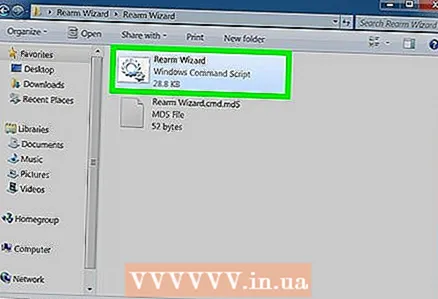 3 Kør filen.Rearm Wizard. Cmd... En kommandoprompt åbner og guider dig gennem processen med at installere InfiniteRearm.
3 Kør filen.Rearm Wizard. Cmd... En kommandoprompt åbner og guider dig gennem processen med at installere InfiniteRearm. 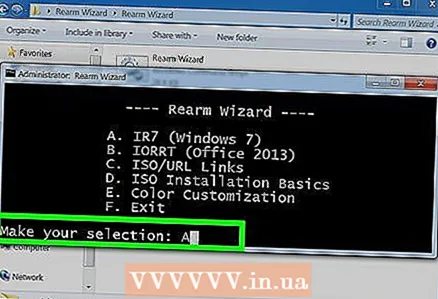 4 Vælg "A" fra hovedmenuen. Dette vil downloade IR7 (InfiniteRearm 7).
4 Vælg "A" fra hovedmenuen. Dette vil downloade IR7 (InfiniteRearm 7).  5 Vælg "A" i menuen InifinteRearm. Dette installerer InfiniteRearm -tjenesten. Computeren genstarter.
5 Vælg "A" i menuen InifinteRearm. Dette installerer InfiniteRearm -tjenesten. Computeren genstarter. 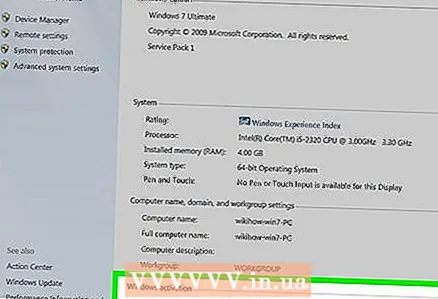 6 Nu kan du roligt arbejde med systemet, da InfiniteRearm konstant nulstiller timeren i din prøveversion af systemet.
6 Nu kan du roligt arbejde med systemet, da InfiniteRearm konstant nulstiller timeren i din prøveversion af systemet. 7 Hvis timeren udløber, skal du geninstallere programmet og genstarte processen (programmet skal geninstalleres efter 180 dage).
7 Hvis timeren udløber, skal du geninstallere programmet og genstarte processen (programmet skal geninstalleres efter 180 dage).
Tips
- Hvis du ikke er i stand til at aktivere Windows 7 over telefonen, så bliv på linjen. Du bliver sendt videre til en kundeservicemedarbejder for at hjælpe dig.
- Du kan finde din Windows 7 -produktnøgle i softwareboksen. Hvis du downloadede programmet på Internettet, modtager du nøglen i en bekræftelses -e -mail.